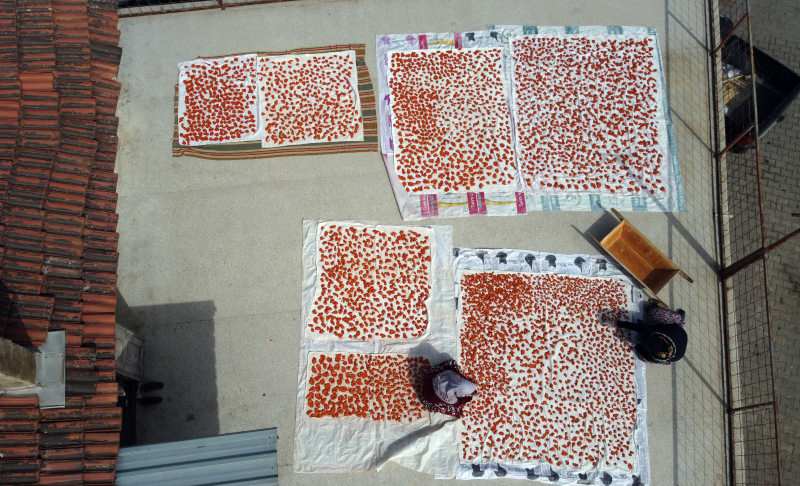Kako odobriti zadatke na Macu s Apple Watchom
Jabuka Apple Sat Apple Mac Junak / / November 26, 2020
Posljednje ažuriranje

Ako posjedujete Apple Watch, možete ga koristiti za odobravanje zadataka na vašem Macu. Evo kako to postaviti.
Ako posjedujete Apple Watch, gotovo sigurno imate i iPhone. Isto vrijedi i za Mac. Zbog ove veze između Apple Watcha i Maca Cupertino omogućuje prvom otvaranje drugog. Sada također možete odobriti zadatke na računalu na svom nosive uređaju. Pogledajmo.
Zahtjevi
Zahtjevi za otključavanje vašeg Mac računala Apple Watchom prenose se na odobravanje zadataka. Morate koristiti Mac (sredinom 2013. ili noviji) s macOS 10.13 ili novijim. Provjerite koristi li Apple Watch najnoviju verziju watchOS-a. Vaš Apple Watch mora imati instaliran watchOS 6 ili noviji. Uz to, vaš Apple Watch i Mac moraju koristiti isti Apple ID. Također trebate koristiti dvofaktorska autentifikacija s Apple ID-om. Vaš Mac također mora imati uključen Wi-Fi i Bluetooth. Bilo koja verzija Apple Watcha radi s automatskim zaključavanjem.
Konačno, vaš Mac i Apple Watch moraju upotrebljavati zaporku, odnosno lozinku.
Postavljanje
Da biste uključili automatsko zaključavanje (i mogućnost odobravanja zadataka) na vašem Macu za Apple Watch:
- Odaberi Izbornik Apple u gornjem lijevom dijelu vašeg Maca.
- Izaberi Postavke sustava.
- Klik Sigurnost i privatnost.
- Odaberi Kartica Općenito.
- Prebaci Upotrijebite svoj Apple Watch za otključavanje aplikacija i Mac.
- Dodajte sistemsku lozinku u skočni okvir, ako je primjenjivo, a zatim odaberite Otključati.
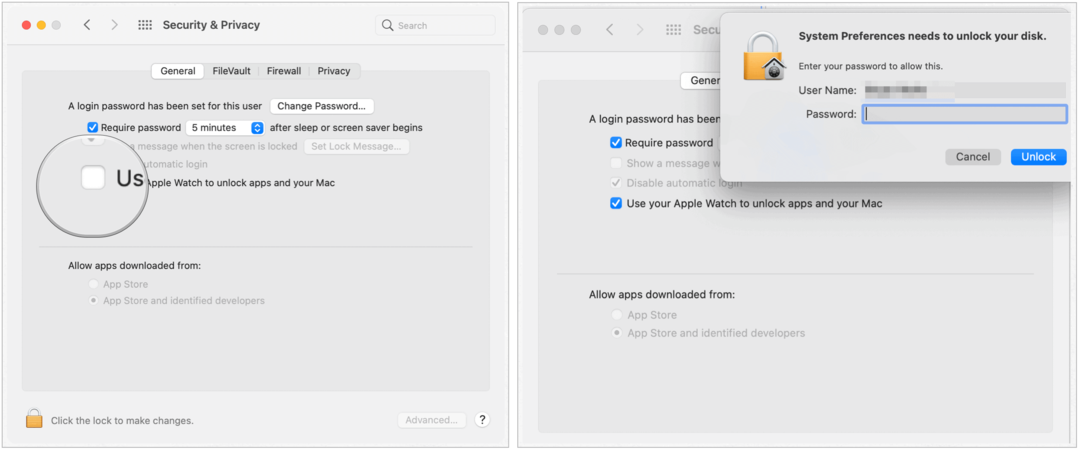
Ako je na vaš Apple ID priključeno više od jednog Apple Watcha, odaberite sat koji želite koristiti za otključavanje aplikacija i Maca.
Odobravanje zadataka
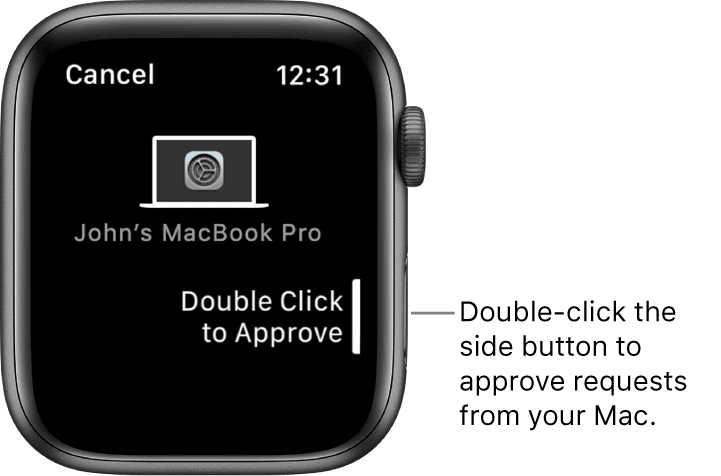
Među zadacima na vašem Macu koji zahtijevaju provjeru autentičnosti je mogućnost pregledavanja lozinki u Safariju, otključavanja bilješki ili postavki i odobravanja instalacija aplikacija. Kada je otključavanje s Apple Watcha aktivno, tijekom svake od ovih situacija primit ćete zahtjev za odobrenje nosivog uređaja.
Da biste odobrili zahtjev, dvaput kliknite bočni gumb na Apple Watchu. U suprotnom, nastavite odobravati zahtjev na Macu koristeći lozinku ili Touch ID.
Koraci za rješavanje problema
Ako se odobravanje zadataka ne prikazuje kao opcija na vašem Apple Watchu ili Auto-Locku, nikad nije uspjelo ili sada uzrokuje probleme, trebali biste razmotriti sljedeće točke za rješavanje problema da biste riješili problem.
- Ako niste sigurni podržava li vaš Mac automatsko otključavanje i odobrenje pomoću Apple Watcha, odaberite Appleov izbornik> About This Mac, a zatim kliknite System Report. Na bočnoj traci, u odjeljku Mreža, kliknite Wi-Fi, a zatim s desne strane potražite "Automatsko otključavanje: podržano".
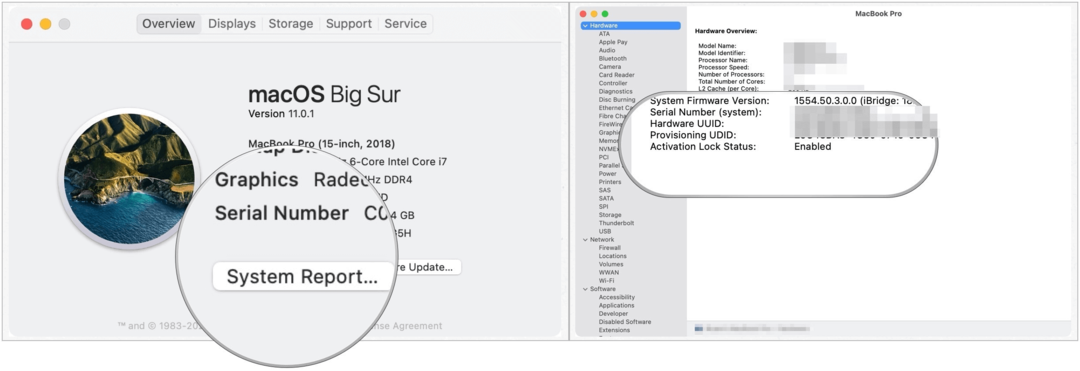
- Ako ste administrator drugog korisnika na Macu, možete se prijaviti na njegov korisnički račun i uključiti automatsko otključavanje ili odobrenje pomoću Apple Watch za njih, sve dok njihov Apple ID koristi dvofaktorsku provjeru autentičnosti i njihov Apple Watch ima potreban watchOS instaliran.
- Morate koristiti podržani Mac (2013 ili noviji).
- Iako sve verzije Apple Watcha podržavaju automatsko zaključavanje, imajte na umu softverske zahtjeve. Apple Watch 0, 1 i 2 mora koristiti watchOS 3 ili noviji s Macom koji koristi macOS Sierra ili noviji. Apple Watch 3, 4, 5, 6 i SE zahtijeva watchOS 4 ili noviji s Macom koji koristi macOS High Sierra ili noviji. Za odobravanje zahtjeva potreban je watchOS 6 ili noviji.
- Obavezno omogućite dvofaktorsku provjeru autentičnosti. Inače ga možete isprobati s provjerom u dva koraka, starijim postupkom koji Apple i dalje podržava na različitim uređajima.
- Vaša dva uređaja moraju biti prijavljena na isti iCloud račun koristeći isti Apple ID. U suprotnom, Automatsko zaključavanje neće raditi.
- Na kraju, provjerite imate li postavljenu lozinku za Mac i lozinku za Apple Watch. Po definiciji, Auto-Lock otključava nešto. U ovom slučaju to su lozinka i šifra!
Kad sumnjaš
Ako ste uspješno koristili automatsko zaključavanje i odobravanje zadataka, a iznenada niti jedan ne uspije, ponovite postupak.
- Odaberi Izbornik Apple u gornjem lijevom dijelu vašeg Maca.
- Izaberi Postavke sustava.
- Klik Sigurnost i privatnost.
- Odaberi Kartica Općenito.
- Isključi Upotrijebite svoj Apple Watch za otključavanje aplikacija i Mac.
- Prebaci Upotrijebite svoj Apple Watch za otključavanje aplikacija i Mac.
- Dodajte sistemsku lozinku u skočni okvir, ako je primjenjivo, a zatim odaberite Otključati.
Alat za automatsko otključavanje Apple Watch brz je način za otvaranje Mac računala bez upotrebe lozinke ili Touch ID-a. Mogućnost odobravanja zadataka sa zapešća dovodi ovu integraciju na novu zabavnu razinu.
Podudaranje cijena u trgovini: kako doći do internetskih cijena uz praktičnost cigle i žbuke
Kupnja u trgovini ne znači da morate platiti veće cijene. Zahvaljujući garancijama za podudaranje cijena, možete ostvariti internetske popuste pomoću cigle i žbuke ...
Kako darivati pretplatu na Disney Plus digitalnom poklon karticom
Ako ste uživali u Disney Plusu i želite ga podijeliti s drugima, evo kako kupiti pretplatu na Disney + Gift za ...
Vaš vodič za dijeljenje dokumenata u Google dokumentima, tablicama i dijapozitivima
Možete jednostavno surađivati s Googleovim web-aplikacijama. Evo vašeg vodiča za dijeljenje u Google dokumentima, tablicama i prezentacijama s dopuštenjima ...